热门标签
热门文章
- 1latex伪代码添加注释_Visual Studio Code (vscode)配置LaTeX
- 2react 如何创建antdesign项目,详细讲解
- 3《畅玩NAS》第6章 NextCloud环境搭建_群辉 nextcloud
- 4Android 将Activity以对话框(Dialog)形式显示
- 5一本书讲透ChatGPT——理论与实践的完美结合,大模型技术工程师的必备指南
- 6Compile Error出现的原因
- 7token登录
- 8阿里云服务器配置怎么选择合适?CPU内存带宽配置
- 9uniapp [JS Framework] 当前运行的基座不包含原生插件[sp-tcp],请在manifest中配置该插件,重新制作包括该原生插件的自定义运行基座_[js framework]当前运行的基座不包含原生插件[plv-voduniplugin-conf
- 10【C++】C++入门
当前位置: article > 正文
Jetson_Xavier_NX使用教程1(刷机)_jetson xavier nx 格式化
作者:Monodyee | 2024-03-20 02:19:34
赞
踩
jetson xavier nx 格式化
刷机教程
一:准备
1:准备需要一个tf卡,容量最好大点,我买的128G的
2:还有两个软件一个是格式化卡的软件,一个是将镜像文件写入的卡的软件
格式化卡的软件
写入镜像的
3:准备系统镜像文件
是一个名为sd-blob的文件
镜像文件
二:开始操作
1:格式化操作
打开格式化软件 【SD Card Formatter】
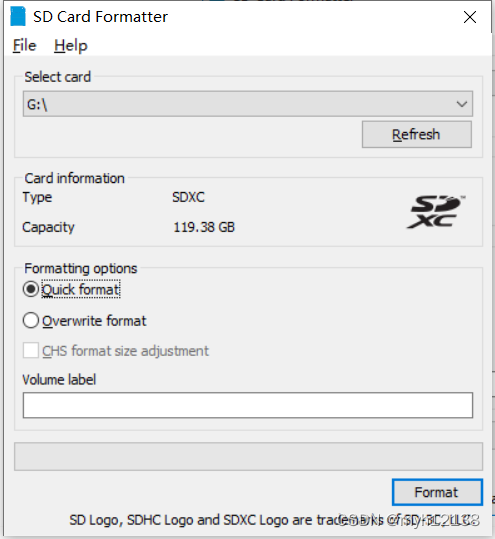
将其设置为如上图所示:
(1) Select card drive
(2) Select “Quick format
(3) Leave “Volume label” blank
(4) Click “Format” to start formatting, and “Yes” on the warning dialog
2:写入镜像
打开【balenaEtcher】
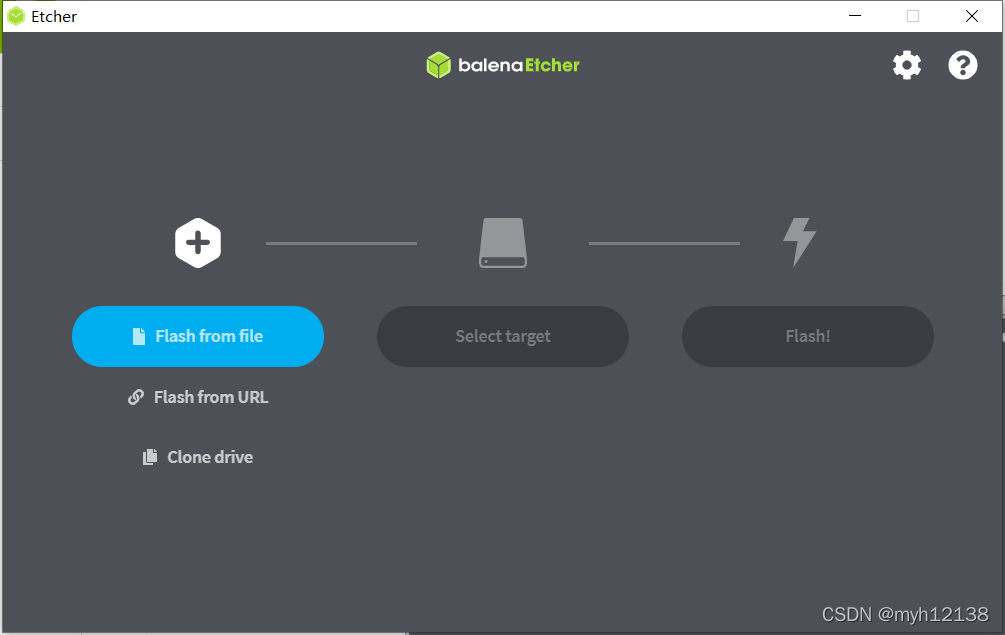
(1)点击Flash from file,然后选择镜像文件sd-blob
(2)select target,选择tf卡对应的盘
(3)选择 Flase!!!然后静心等待。
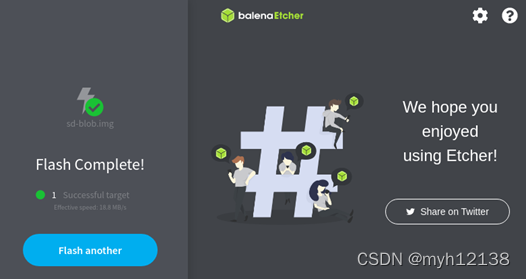
烧录成功会有上图提示,但是我目前没有用该软件烧录成功。
有人说烧录成功后他会分成很多盘然后选择是否格式化,直接取消就行。

随后我该用Win32DiskImager(这个网上自己down吧,我之前下载的太久了,找不到下载链接了)来烧录。显示烧写成功。
该软件使用时直接点击右上角蓝色小图标,选择烧录镜像,然后点击write。
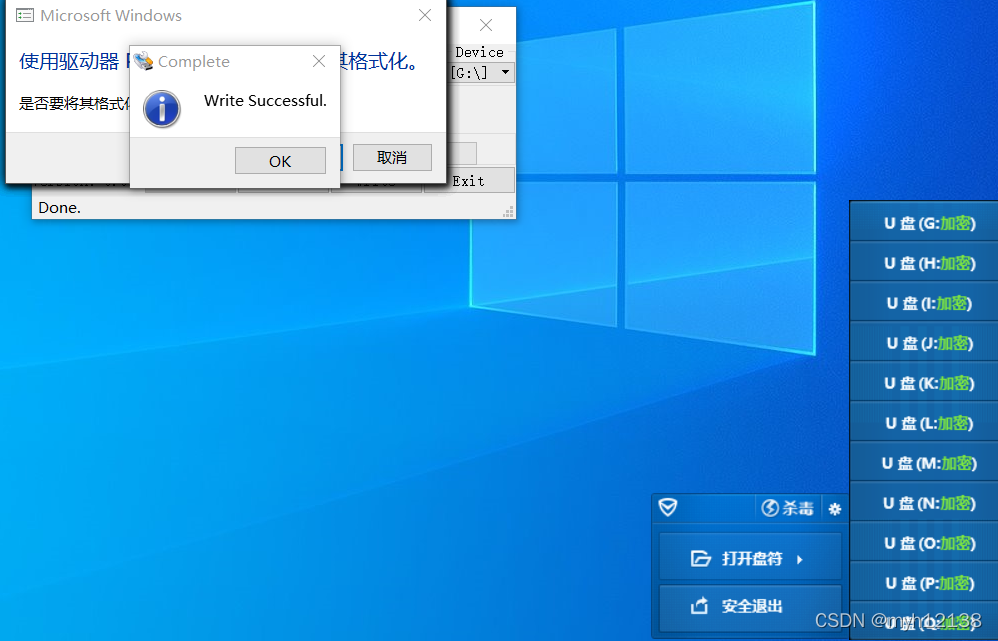
3:配置

如上图所示插入卡槽后开机。
然后依次选择
审核并接受NVIDIA Jetson软件EULA
选择系统语言、键盘布局和时区
连接到无线网络
创建用户名、密码和计算机名
登录(Log in)
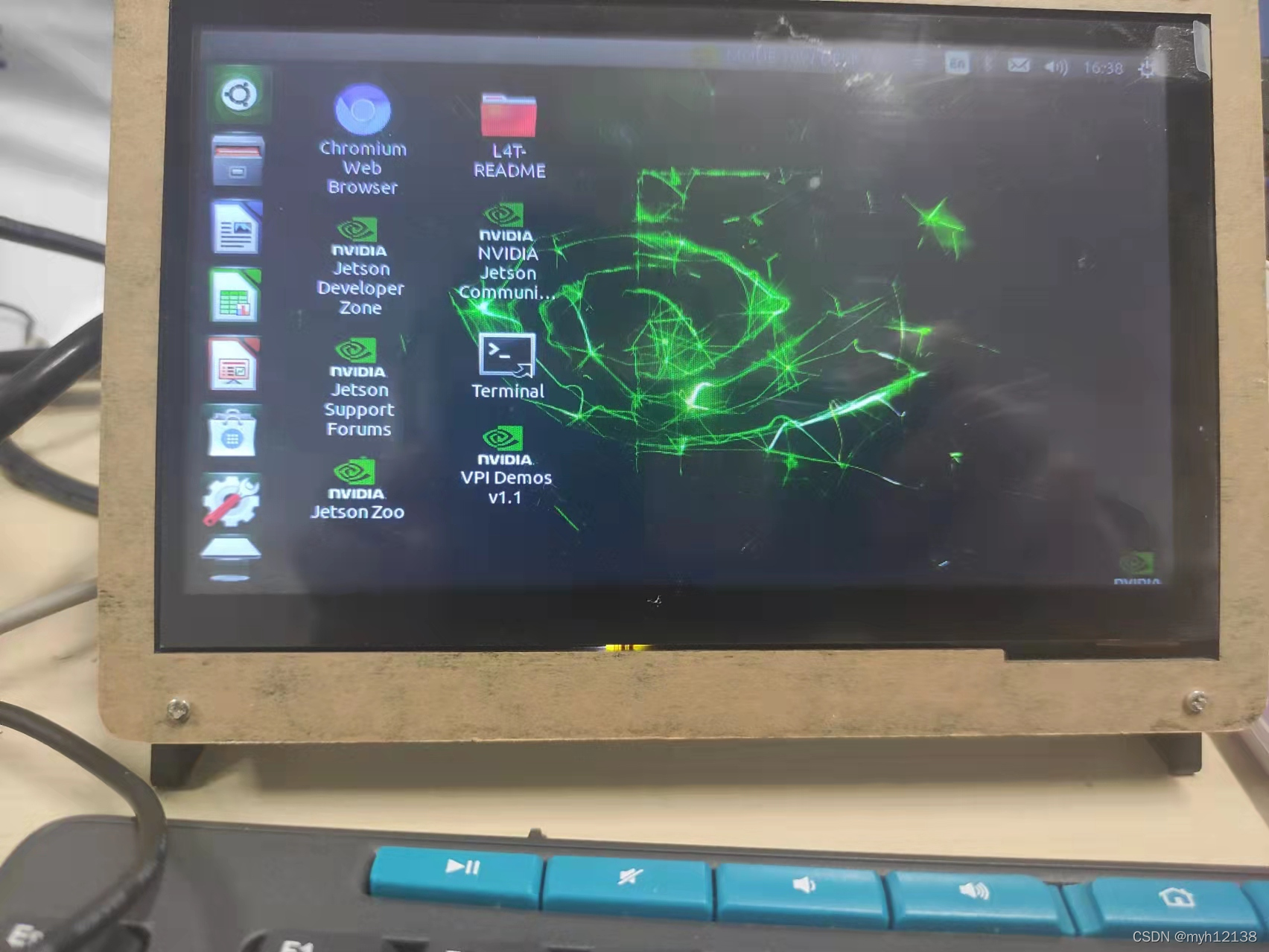
如图显示则为配置成功。
声明:本文内容由网友自发贡献,不代表【wpsshop博客】立场,版权归原作者所有,本站不承担相应法律责任。如您发现有侵权的内容,请联系我们。转载请注明出处:https://www.wpsshop.cn/w/Monodyee/article/detail/269936
推荐阅读
相关标签


